كيفية إنشاء شرائح كخيار بديل لقوائم القوائم المنسدلة التابعة في Excel؟
عادةً، نقوم بإنشاء قوائم منسدلة متعددة المستويات لرؤية جميع العناصر المقابلة من مجموعة بيانات. كما هو موضح في الصورة المتحركة أدناه، تعتمد جميع الخيارات في القوائم المنسدلة الفرعية على العنصر المحدد في القائمة المنسدلة الرئيسية. ومع ذلك، فإن النهج لتحقيق هذه المهمة يتطلب خطوات متعددة ويستغرق وقتًا طويلاً. هنا، في هذا البرنامج التعليمي، سنصف كيفية استخدام "الشرائح" كبديل للقوائم المنسدلة التابعة في Excel.
إنشاء شرائح كبديل للقوائم المنسدلة التابعة في Excel
يرجى القيام بما يلي لإنشاء شرائح كبديل للقوائم المنسدلة التابعة في Excel.
1. تأكد أن نطاق البيانات الخاص بك بتنسيق الجدول.
نصائح: إذا لم يكن نطاق البيانات بتنسيق الجدول، ستحتاج إلى تحويله إلى جدول.
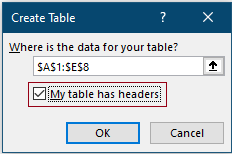
2. انقر فوق أي خلية في الجدول، ثم انقر فوق تصميم (تحت علامة تبويب أدوات الجدول) > إدراج شريحة.

3. في مربع الحوار إدراج الشرائح، يتم سرد جميع عناوين الجدول. تحتاج إلى تحديد الأعمدة التي تريد عرضها، ثم النقر على زر موافق. في حالتي، أتحقق من جميع الأعمدة.

ثم يقوم بإدراج 5 شرائح (عدد الشرائح المدرجة يعتمد على عدد العناوين التي حددتها في الخطوة 3) في ورقة العمل الحالية.
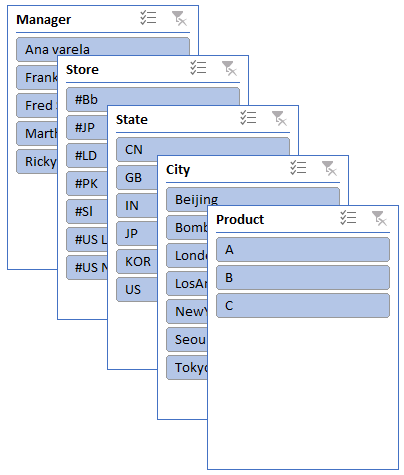
4. الآن تحتاج إلى وضع الشرائح يدويًا جنبًا إلى جنب وضبط الأحجام حسب الحاجة. انظر لقطة الشاشة:
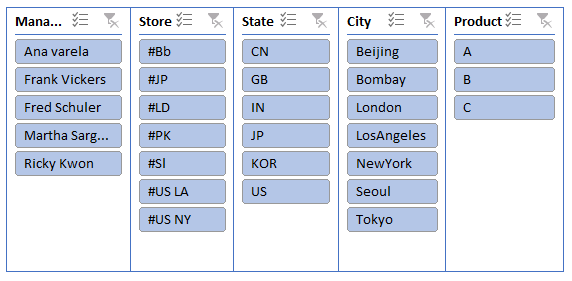
5. عند اختيار أي عنصر في الشريحة الأساسية، سيتم تمييز العناصر المقابلة في الشرائح الفرعية فورًا.

ملاحظة: يمكنك رؤية في لقطة الشاشة أعلاه أن جميع العناصر التي ليست جزءًا من العنصر المحدد بواسطة الشريحة الأساسية لا تزال معروضة في الشريحة الفرعية. لإخفاء هذه العناصر غير الصالحة، يمكنك القيام بما يلي:


من الآن فصاعدًا، عند تحديد عنصر في الشريحة الأساسية، سيتم عرض العناصر المقابلة فقط بناءً على هذا التحديد في الشرائح الفرعية. انظر لقطة الشاشة:

ملاحظات:
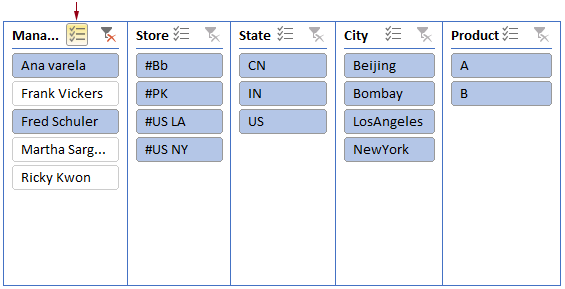
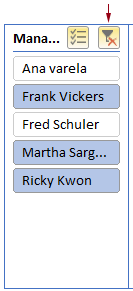
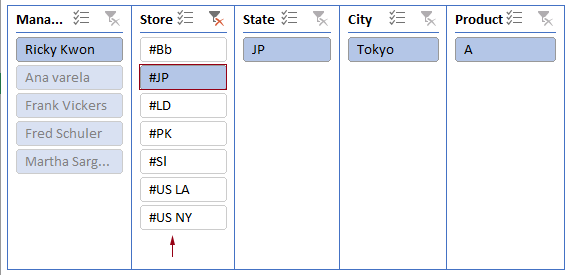

اكتشف سحر Excel مع Kutools AI
- التنفيذ الذكي: قم بعمليات الخلية، وتحليل البيانات، وإنشاء المخططات - كل ذلك يتم من خلال أوامر بسيطة.
- الصيغ المخصصة: قم بإنشاء صيغ مصممة خصيصًا لتسهيل سير عملك.
- برمجة VBA: كتابة وتطبيق أكواد VBA بسهولة.
- تفسير الصيغ: فهم الصيغ المعقدة بسهولة.
- ترجمة النصوص: تجاوز الحواجز اللغوية داخل جداول البيانات الخاصة بك.
أفضل أدوات الإنتاجية لمكتب العمل
عزز مهاراتك في Excel باستخدام Kutools لـ Excel، واختبر كفاءة غير مسبوقة. Kutools لـ Excel يوفر أكثر من300 ميزة متقدمة لزيادة الإنتاجية وتوفير وقت الحفظ. انقر هنا للحصول على الميزة الأكثر أهمية بالنسبة لك...
Office Tab يجلب واجهة التبويب إلى Office ويجعل عملك أسهل بكثير
- تفعيل تحرير وقراءة عبر التبويبات في Word، Excel، PowerPoint، Publisher، Access، Visio وProject.
- افتح وأنشئ عدة مستندات في تبويبات جديدة في نفس النافذة، بدلاً من نوافذ مستقلة.
- يزيد إنتاجيتك بنسبة50%، ويقلل مئات النقرات اليومية من الفأرة!
جميع إضافات Kutools. مثبت واحد
حزمة Kutools for Office تجمع بين إضافات Excel وWord وOutlook وPowerPoint إضافة إلى Office Tab Pro، وهي مثالية للفرق التي تعمل عبر تطبيقات Office.
- حزمة الكل في واحد — إضافات Excel وWord وOutlook وPowerPoint + Office Tab Pro
- مثبّت واحد، ترخيص واحد — إعداد في دقائق (جاهز لـ MSI)
- الأداء الأفضل معًا — إنتاجية مُبسطة عبر تطبيقات Office
- تجربة كاملة لمدة30 يومًا — بدون تسجيل، بدون بطاقة ائتمان
- قيمة رائعة — وفر مقارنة بشراء الإضافات بشكل منفرد